O arhivă online (denumită și cutie poștală de arhivare) este un loc unde puteți stoca mesajele de e-mail vechi astfel încât să nu ocupe spațiu în cutia poștală principală. O cutie poștală de arhivare este o cutie poștală specializată care apare alături de folderele cutiei poștale principale în Outlook pentru Mac. Vă puteți accesa arhiva la fel cum vă accesați cutiile poștale principale. Administratorul IT sau Microsoft 365 activează cutia poștală de arhivare pentru dvs.
Dacă sunt administratori, consultați Activarea cutiilor poștale de arhivare în centrul de conformitate pentru mai multe informații.
Important: Pentru ca o cutie poștală de arhivare online să lucreze cu noul Outlook pentru Mac, cutia poștală trebuie să se află pe un server Microsoft365.
-
Pentru acces online ușor, puteți pur și simplu să glisați și să fixți mesaje din cutia poștală principală în arhivă.
-
Pentru a reduce dimensiunea și a îmbunătăți performanța cutiei poștale principale, puteți seta Politici de arhivare care mută automat elementele de e-mail din cutia poștală principală în cutia poștală de arhivă.
-
Administratorul IT sau Microsoft 365 setează arhiva și politicile de retenție. Politicile de arhivare controlează cât timp sunt rămase mesajele într-un folder de e-mail înainte să fie mutate într-o arhivă. Politicile de conservare controlează pe ce perioadă de timp se salvează mesajele. Deși administratorii setează aceste politici pentru întreaga organizație, puteți să înlocuiți politicile pentru a se potrivi nevoilor dvs. Pentru mai multe informații, consultați Politici de retenție și de arhivare în Outlook Web App.
Cum se accesează Arhiva online în noul Outlook pentru Mac
Dacă aveți un cont de Microsoft 365 și administratorul IT sau Microsoft 365 a activat cutia poștală de arhivare pentru dvs., folderul Arhivă online va apărea în panoul de foldere Outlook arhivare.
-
Deschideți noul computer Outlook pentru Mac.
-
În panoul de foldere al mesajului de e-mail, găsiți și extindeți folderul Arhivă online.

-
Explorați folderele Arhivă online.
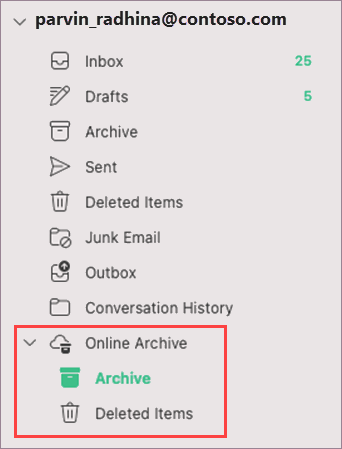
Notă: În prezent, noul Outlook pentru Mac acceptă doar modulul Mail. Dacă mutați foldere, elemente de calendar, persoane de contact, activități sau note în arhiva dvs. în orice altă versiune de Outlook, cum ar fi Outlook pentru Windows, nu le veți putea vizualiza în cutia poștală de arhivare online utilizând noul Outlook pentru Mac.
Probleme cunoscute
-
Contorul Necitit nu se sincronizează între clienți.
-
Nu puteți trimite cu succes e-mail atunci când încercați operațiuni de Răspuns, Răspuns tuturor sau Redirecționare.










